 . Sur cet écran, on peut modifier l'ordre des tâches, annuler des tâches et confirmer les informations détaillées sur le statut des tâches et le journal des tâches. Il est possible également d'obtenir des informations détaillées sur les consommables.
. Sur cet écran, on peut modifier l'ordre des tâches, annuler des tâches et confirmer les informations détaillées sur le statut des tâches et le journal des tâches. Il est possible également d'obtenir des informations détaillées sur les consommables.Présentation de la fonction
L'écran Suivi statut/Annulation s'affiche à la mise sous tension de la machine ou lorsque l'on appuie sur  . Sur cet écran, on peut modifier l'ordre des tâches, annuler des tâches et confirmer les informations détaillées sur le statut des tâches et le journal des tâches. Il est possible également d'obtenir des informations détaillées sur les consommables.
. Sur cet écran, on peut modifier l'ordre des tâches, annuler des tâches et confirmer les informations détaillées sur le statut des tâches et le journal des tâches. Il est possible également d'obtenir des informations détaillées sur les consommables.
 . Sur cet écran, on peut modifier l'ordre des tâches, annuler des tâches et confirmer les informations détaillées sur le statut des tâches et le journal des tâches. Il est possible également d'obtenir des informations détaillées sur les consommables.
. Sur cet écran, on peut modifier l'ordre des tâches, annuler des tâches et confirmer les informations détaillées sur le statut des tâches et le journal des tâches. Il est possible également d'obtenir des informations détaillées sur les consommables.Cette section présente l'écran Suivi statut/Annulation de base.
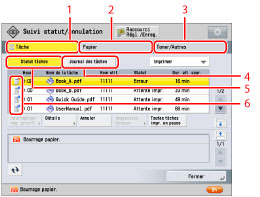
1 | Tâche Pour afficher l'écran Tâche. Cet écran présente les écrans Statut tâches et Journal des tâches. Pour plus d'informations, voir "Ecran Tâche". |
2 | Papier Pour afficher l'écran Papier. L'utilisateur peut vérifier les informations sur le papier chargé dans les sources papier. Il peut spécifier le type de papier de chaque source papier. Pour plus d'informations, voir "Ecran Papier". |
3 | Toner/Autres Pour afficher l'écran Toner/Autres. En plus de la quantité restante de toner, il est possible de vérifier d'autres informations sur les consommables telles que la quantité restante à utiliser et la quantité de résidus à éliminer. Pour plus d'informations, voir "Ecran Toner/Autres". |
4 | Journal des tâches Pour afficher l'écran Journal des tâches qui présente les tâches terminées. Pour plus d'informations, voir "Ecran Journal des tâches". |
5 | Statut tâches Pour afficher l'écran Statut tâches qui présente les tâches en attente et en cours de traitement. Pour plus d'informations, voir "Ecran Statut tâches". |
6 | Icônes Pour plus d'informations sur les icônes affichées à l'écran Tâche, voir "Icônes de l'écran Tâche". |
REMARQUE |
Les barres d'état situées sur la touche [Tâche] clignotent en bleu ou en orange pour indiquer le statut des tâches. La lumière bleue dans une barre d'état indique des tâches en cours de traitement lorsqu'elle est intermittente et des tâches en attente dans la file d'impression lorsqu'elle est fixe. Une barre d'état orange clignotante signale une erreur. Pour plus d'informations sur le traitement des erreurs, voir "Liste des messages d'erreur". |
Ecran Tâche
L'écran Tâche s'affiche à la sélection de [Tâche] sur l'écran Suivi statut/Annulation. Il se divise en deux parties : la liste des tâches dans la partie supérieure et la liste des messages concernant le statut du périphérique actuel dans la partie inférieure. Appuyer sur [Statut tâches] pour afficher les tâches en cours et en attente. Appuyer sur [Journal des tâches] pour afficher les tâches terminées.
Ecran Statut tâches
Il est possible d'afficher des tâches en cours ou en attente.
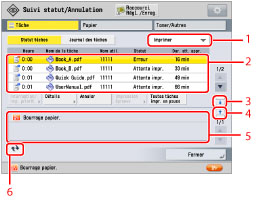
1 | Liste déroulante Type de tâche Pour trier les tâches affichées par type de tâche. Sélectionner le type de tâche suivant. Imprimer Copie Envoi Envoi (Fax) Transférer Mémoriser |
2 | Liste des tâches Dans l'écran Statut tâches, il est possible d'afficher les tâches en cours et en attente. En appuyant sur les boutons sous la liste des tâches, on peut modifier l'ordre des tâches en attente, annuler des tâches et vérifier les détails de tâche. Les boutons affichés peuvent varier selon le type de tâche à exécuter. Pour plus d'informations sur les boutons affichés dans l'écran Statut tâches, voir "Icônes de l'écran Tâche". |
3 | Bouton de développement (liste des tâches) Pour développer la liste des tâches. Une fois la liste développée, la liste des messages ne s'affiche plus. |
4 | Bouton de développement (liste des messages) Pour développer la liste des messages. Une fois la liste développée, la liste des tâches ne s'affiche plus. |
5 | Liste des messages concernant le statut du périphérique actuel Des messages qui indiquent le statut actuel du périphérique s'affichent, tels que les messages d'erreur. |
6 | Bouton de mise à jour (liste des messages) Pour actualiser la liste des messages. |
Ecran Journal des tâches
On peut afficher les tâches terminées.
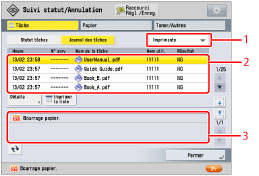
1 | Liste déroulante Type de tâche Pour trier les tâches affichées par type de tâche. Sélectionner le type de tâche suivant. Copie Imprimante Impression locale Impr. tâche reçue Imprimer rapport Envoi Envoi (Fax) Réception Mémoriser |
2 | Liste des tâches Dans l'écran Journal des tâches, il est possible d'afficher les tâches terminées. En appuyant sur les boutons sous la liste des tâches, on peut vérifier les détails de la tâche sélectionnée et imprimer la liste du journal des tâches. Les boutons affichés peuvent varier selon le type de tâche à exécuter. Pour plus d'informations sur les boutons affichés dans l'écran Journal des tâches, voir "Icônes de l'écran Tâche". |
3 | Liste des messages concernant le statut du périphérique actuel Des messages qui indiquent le statut actuel du périphérique s'affichent, tels que les messages d'erreur. |
REMARQUE | ||||||||||||||||||||||||||||||||||||||||||||||||||||||||||||||||||||||||||||||||||||||||||||||||||||||||||||||||||||||||||||||||||
Les 100 dernières tâches de copie ou d'impression et le total combiné des 100 dernières tâches d'envoi et de réception apparaissent dans le journal. Les tableaux ci-dessous présentent l'opération disponible pour chaque type de tâche dans l'écran Statut tâches ou Journal des tâches. Dans l'écran Statut tâches  : disponible : disponible- : non disponible
Dans l'écran Journal des tâches  : disponible : disponible- : non disponible
|
Icônes de l'écran Tâche
Les tableaux ci-dessous présentent les icônes affichées dans l'écran Tâche.
Icône (Statut de la tâche) | Description |
 | Exécution en cours |
 | En attente |
 | Interruption/impression prioritaire |
 | Erreur |
 | Annulation |
 | En pause.../Pap. nécess. |
 | Impression sécurisée |
 | Impression sécurisée cryptée* |
 | Envoyée |
*: | Cette icône n'apparaît que lorsque les produits en option sont disponibles. Pour plus d'informations sur les produits en option nécessaires pour utiliser cette fonction, voir "Produits en option requis pour chaque fonction". |
Icône (Type de tâche) | Description |
 | Tâche de copie* |
 | Tâche d'impression |
 | Tâche d'envoi/fax* |
 | Tâche de boîte aux lettres |
 | Tâche de support mémoire |
 | Tâche d'impression de rapport |
*: | Cette icône n'apparaît que lorsque les produits en option sont disponibles. Pour plus d'informations sur les produits en option nécessaires pour utiliser cette fonction, voir "Produits en option requis pour chaque fonction". |
Ecran Papier
Cet écran s'affiche à la sélection de [Papier] sur l'écran Suivi statut/Annulation.

1 | Informations sur le papier A l'écran Papier, on peut vérifier les informations sur le papier et la quantité restante de papier chargé dans chacune des alimentations papier. |
2 | Détails Pour vérifier les informations détaillées sur le papier chargé dans l'alimentation papier sélectionnée. |
3 | Réglages papier Pour spécifier le type de papier de chaque alimentation papier. |
4 | Réglages de gestion du type de papier Pour mémoriser les types de papier personnalisé. |
5 | Illustration de périphérique des informations sur les alimentations papier Une illustration présente des informations sur toutes les alimentations papier de la machine. Des numéros uniques sont attribués à chacune d'entre elles. L'alimentation papier utilisée actuellement pour charger le papier est sur fond jaune. |
Ecran Toner/Autres
Cet écran s'affiche à la sélection de [Toner/Autres] sur l'écran Suivi statut/Annulation.
Les informations sur la quantité restante de toner s'affichent dans la partie supérieure ; les autres informations s'affichent dans la partie inférieure de l'écran Toner/Autres.

1 | Informations sur le toner On peut rapidement vérifier la quantité restante de chaque toner couleur. |
2 | Autres informations En plus de la quantité restante de toner, il est possible de vérifier d'autres informations sur les consommables telles que la quantité restante à utiliser, la quantité de résidus à éliminer, l'état de sauvegarde des fichiers mémorisés et la mémoire système disponible. |
IMPORTANT |
Si l'option [Afficher le journal des tâches] sous [Réglages de gestion] (Réglages/Enregistrement) est définie sur "Non", le [Journal des tâches] ne s'affiche pour aucun écran. |
REMARQUE |
Il est possible de régler l'écran affiché si  est appuyé sous [Ecran par défaut (Suivi statut/Annulation)] de [Préférences] (Réglages/Enregistrement). (Voir "Ecran par défaut (Suivi statut/Annulation)".) est appuyé sous [Ecran par défaut (Suivi statut/Annulation)] de [Préférences] (Réglages/Enregistrement). (Voir "Ecran par défaut (Suivi statut/Annulation)".)Si la gestion des numéros de service ou un service de connexion (par exemple SSO-H) sont définis et [Afficher statut tâche avant l'authentification] est réglée sur "Non", les opérations autres que l'affichage de l'écran d'état du périphérique ne peuvent pas être effectuées même en appuyant sur  , à moins d'être connecté à la machine. (Voir "Réglage de l'affichage du panneau de commande".) , à moins d'être connecté à la machine. (Voir "Réglage de l'affichage du panneau de commande".)De nombreuses opérations de vérification/modification peuvent aussi être effectuées à partir de l'interface utilisateur distante. (Voir "Gestion des tâches".) |